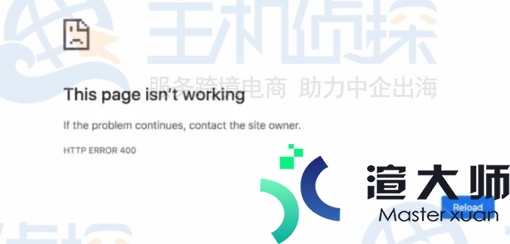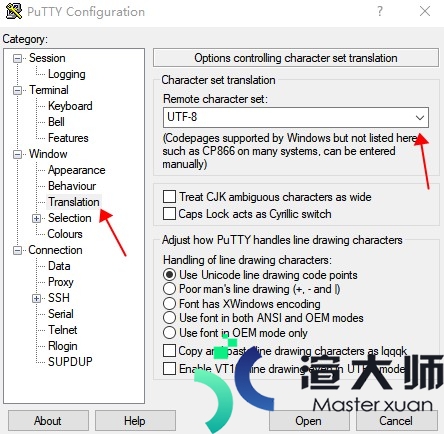有时为了工作方便。我们通常会在局域网中设置共享电脑。这样可以实现互相访问。如果Win10系统在局域网中找不到共享文件怎么办?如何查看共享文件呢?下面一起来看下操作方法。
1。首先打开Windows设置。选择“网络和Internet”。点击左侧状态栏。下拉到高级网络设置。选中“网络和共享中心”。
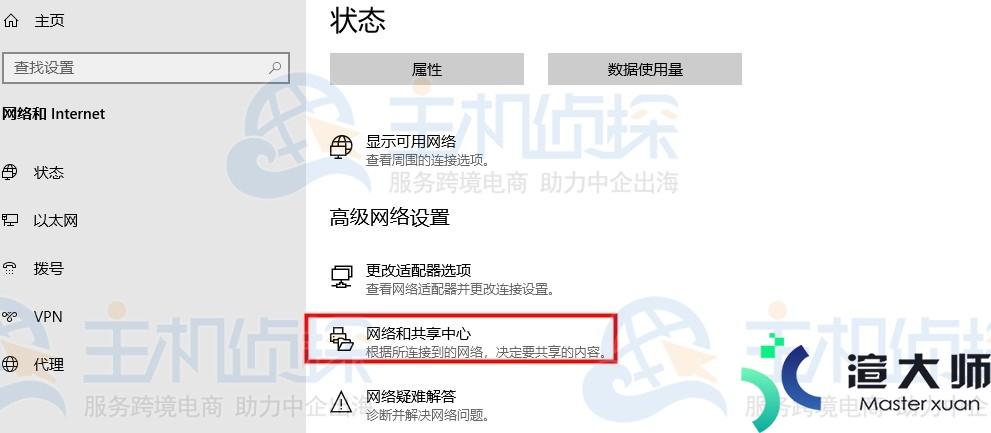
2。在网络和共享中心页面中。点击左侧的“更改高级共享设置”。开启“启用网络发现”和“启用文件和打印机共享”选项。然后保存更改。
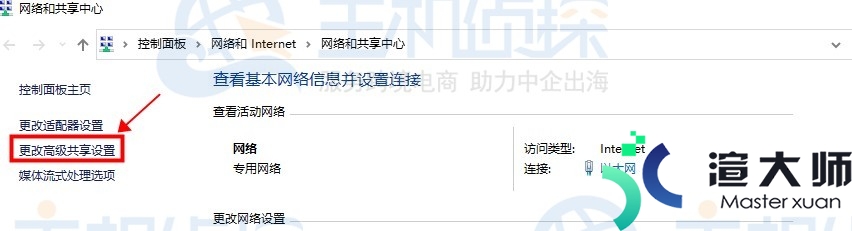
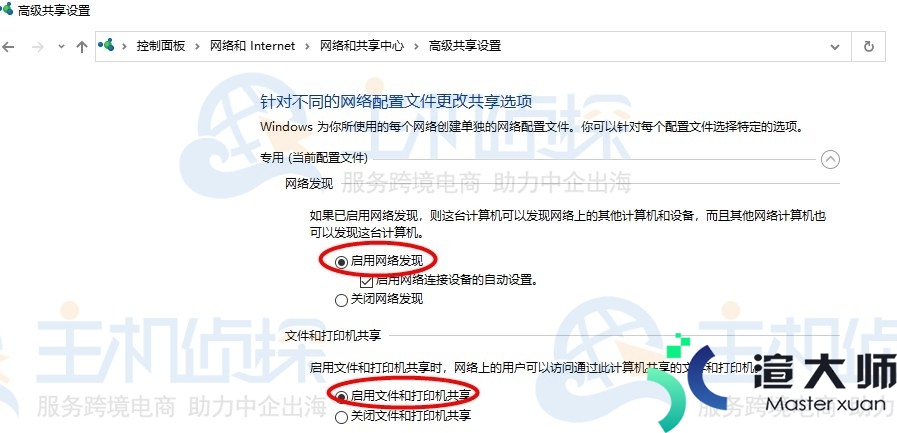
3。选中您所要共享的文件。右键选择属性–共享–点击高级共享设置–勾选上共享此文件。点击下方权限。选择用户。
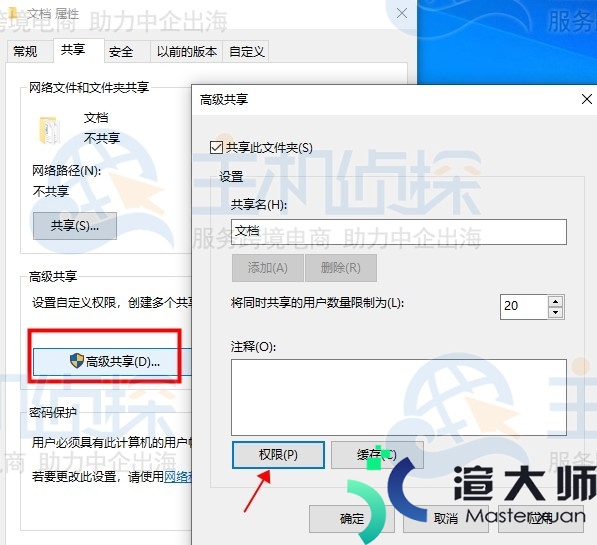
4。创建用户。如选择“Everyone”则为所有人共享。点一下“确定”后。就完成了共享文件的设置。
5。然后返回控制面板。选中“程序”–点击“程序和功能”–选择左侧的“启用或关闭Windows功能”选项卡。在弹出的窗口页面。勾选上“SMB 1.0/CIFS文件共享支持”。保存更改即可。
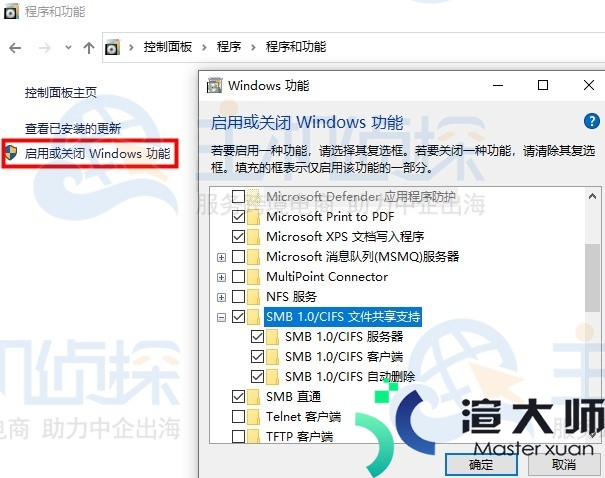
通过以上操作后。便可在Win10系统局域网中找到共享电脑了。如果想要远程控制电脑。可以选择使用TeamViewer软件。实现文件传输。
相关阅读:《TeamViewer怎么远程控制电脑》
更多服务器知识文章推荐:
本文标题:Win10系统怎么查看局域网上的共享文件
本文地址:https://gpu.xuandashi.com/11680.html,转载请说明来源于:渲大师
声明:本站部分内容来自网络,如无特殊说明或标注,均为本站原创发布。如若本站内容侵犯了原著者的合法权益,可联系我们进行处理。分享目的仅供大家学习与参考,不代表本站立场!
本文地址:https://gpu.xuandashi.com/11680.html,转载请说明来源于:渲大师
声明:本站部分内容来自网络,如无特殊说明或标注,均为本站原创发布。如若本站内容侵犯了原著者的合法权益,可联系我们进行处理。分享目的仅供大家学习与参考,不代表本站立场!